『Flava』は、毎日の出来事を手軽に記録できるライフログサービス。いつどこで誰に会ったか、食べたもの、読んだ本、アイデアなどのあらゆる情報をテキスト、写真、動画、位置情報、音声など、さまざまな形式で保存できる。
PCからの利用には最近公開されたウェブ版が便利。iOS版、Android版のアプリも配信されているので、外出先でも気軽に記録が取れる。ウェブ版の基本的な使い方を解説しよう。
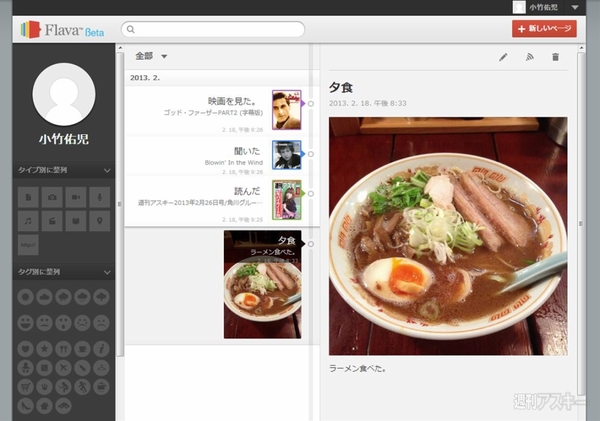 |
|---|
■Flavaのアカウントを取得しよう
まずは、ブラウザーで『Flava』(関連サイト)にアクセス。右側の入力フォームにIDとパスワード、メールアドレスを入力して【ログイン】をクリックする。
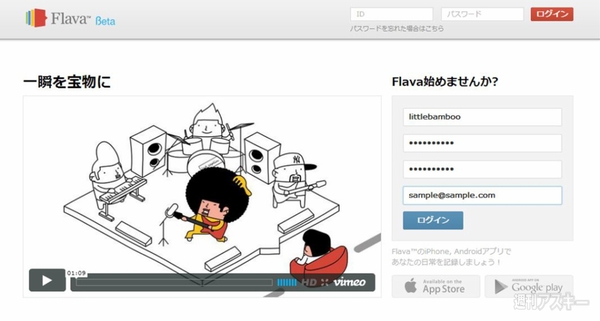 |
|---|
■まずはプロフィールを設定
ログインすると、以下の画面が表示される。まずは自分のプロフィールを設定してみよう。
 |
|---|
画面右上の【▼】をクリックし、表示されるメニューから【Settings】を選択する。
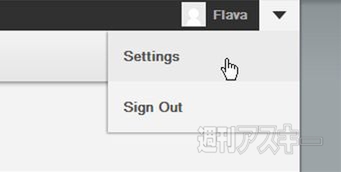 |
|---|
設定画面が表示されたら、名前、生年月日、性別を設定する。言語も【日本語】を選択しておこう。設定できたら、【Submit】をクリックする。
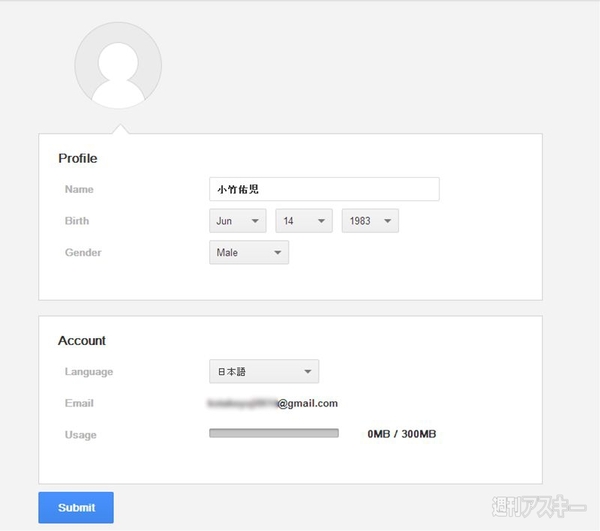 |
|---|
■“新しいページ”を作成する
ライフログは“ページ”に記録する。右上の【新しいページ】をクリックすると新規ページの作成画面が開く。
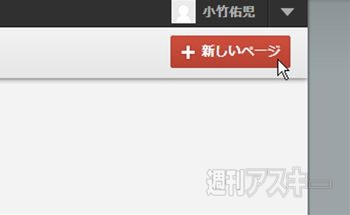 |
|---|
作成画面ではタイトル、内容を入力しよう。タグによる管理にも対応しているので、必要であれば入力しておこう。
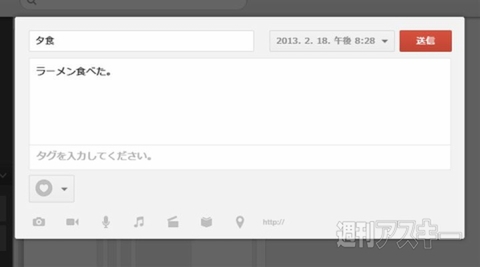 |
|---|
写真や動画、音声などを添付して投稿するには、画面下部のアイコンを選択する。ここでは写真を投稿するため、左端のカメラアイコンをクリック。
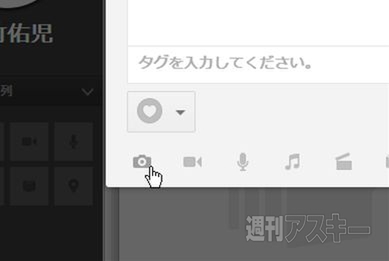 |
|---|
写真は【追加】をクリックして選択。最大で5枚まで投稿できる。
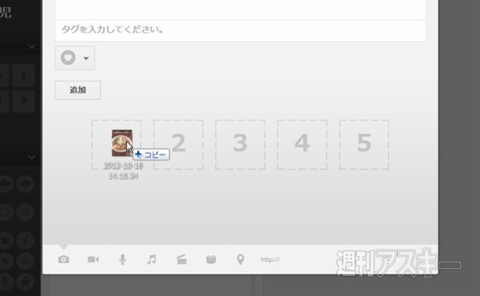 |
|---|
音楽を選択した際の画面は、以下のとおり。曲のタイトルやアーティスト名を入力して検索すると、iTunes Storeの結果が表示される。曲を選択すると、iTunes Storeへのリンクも投稿できる。
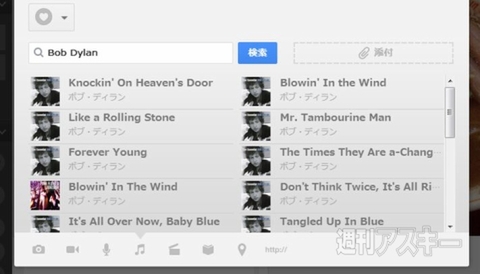 |
|---|
映画も音楽と同様、iTunes Storeでの検索に対応。リンクを合わせて投稿できる。
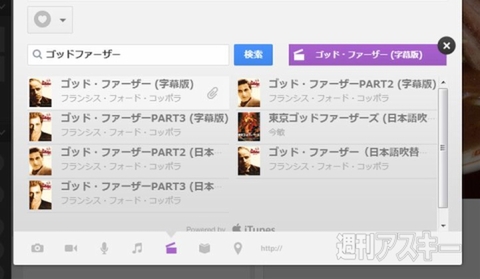 |
|---|
そのほか、本を選択するとAmaozn検索が可能。検索した書籍のAmazonへのリンクを添付して投稿できる。
 |
|---|
■アイコンでタグ付けできる
アイコンを選択するだけで、タグ付けできる機能も備えている。新規ページの作成画面で【ハートのアイコン】をクリックしてみよう。メニューが開き、【天気】【感情】【テーマ】の3種類からアイコンを選べる。選択すると、アイコンの表示がカラーに切り替わる。
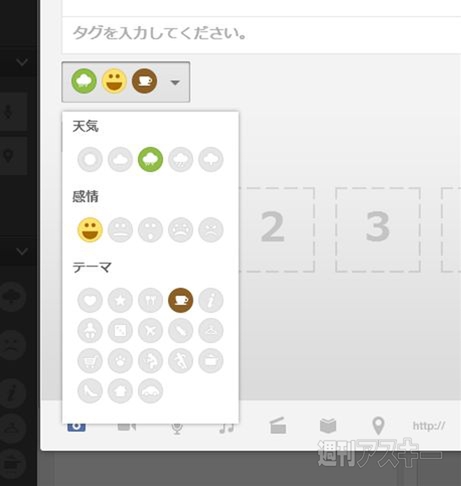 |
|---|
すべての登録が済んだら、画面右上の【送信】をクリックする。
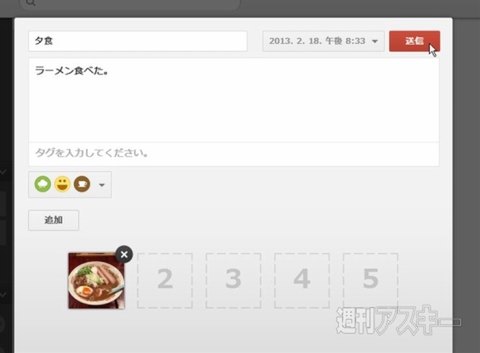 |
|---|
アップロードが完了すると、トップ画面に戻り、新しいページが表示される。
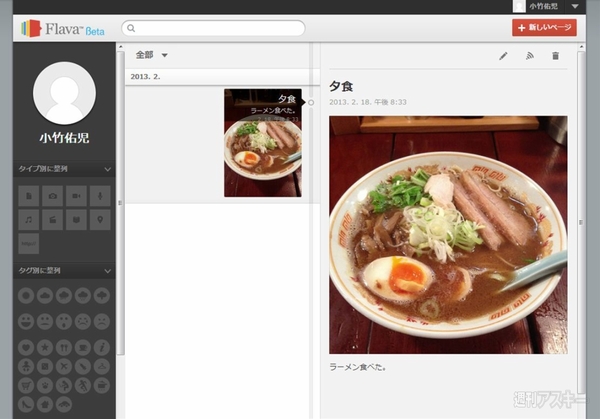 |
|---|
■ログをタイプ別とタグ別に整列
Flavaに保存したログは“タイプ別”と“タグ別”に並べ替えられる。タイプ別の場合は、左端のメニューでテキスト、写真、動画、音声などのいずれかを選択すると、その形式で保存されたログを表示可能。タグ別の場合は、指定したアイコンが付いた投稿を抽出できる。
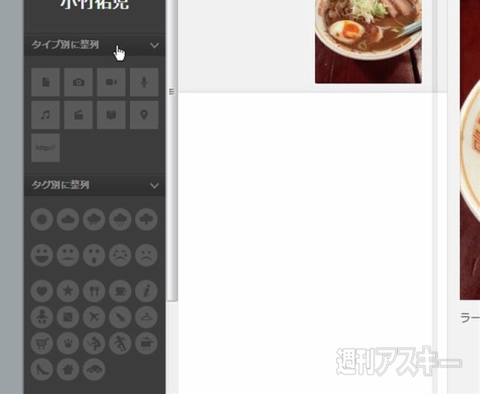 |
|---|
画面左上の【全部】をクリックすると、年別に投稿を表示可能。Flavaを長期間使い投稿数が増えるほど、こうしたソート機能の利便性が高まるだろう。
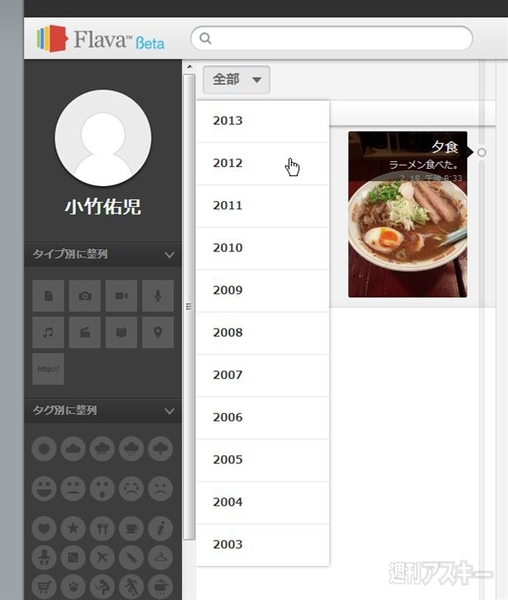 |
|---|
●関連サイト
Flava
利用無料
作者:Greenmonster
(バージョン、ウェブアプリの内容は記事作成時のものです)
週刊アスキーの最新情報を購読しよう



